下載和安裝 Mac 版本 的 UPDF 軟件
方法1:直接下載
在 Mac 電腦上下載 UPDF 非常容易,您可以點擊下方的「免費下載」按鈕下載最新版本的UPDF。
Windows • macOS • iOS • Android 100% 安全性
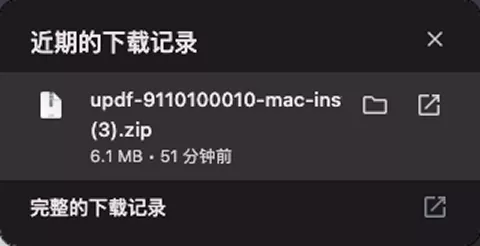
若您的 Mac 電腦搭載 Intel 晶片,請選擇「下載 Intel 晶片」;若您的 Mac 電腦搭載 M1/M2 晶片,請點擊「下載 Apple 晶片」。
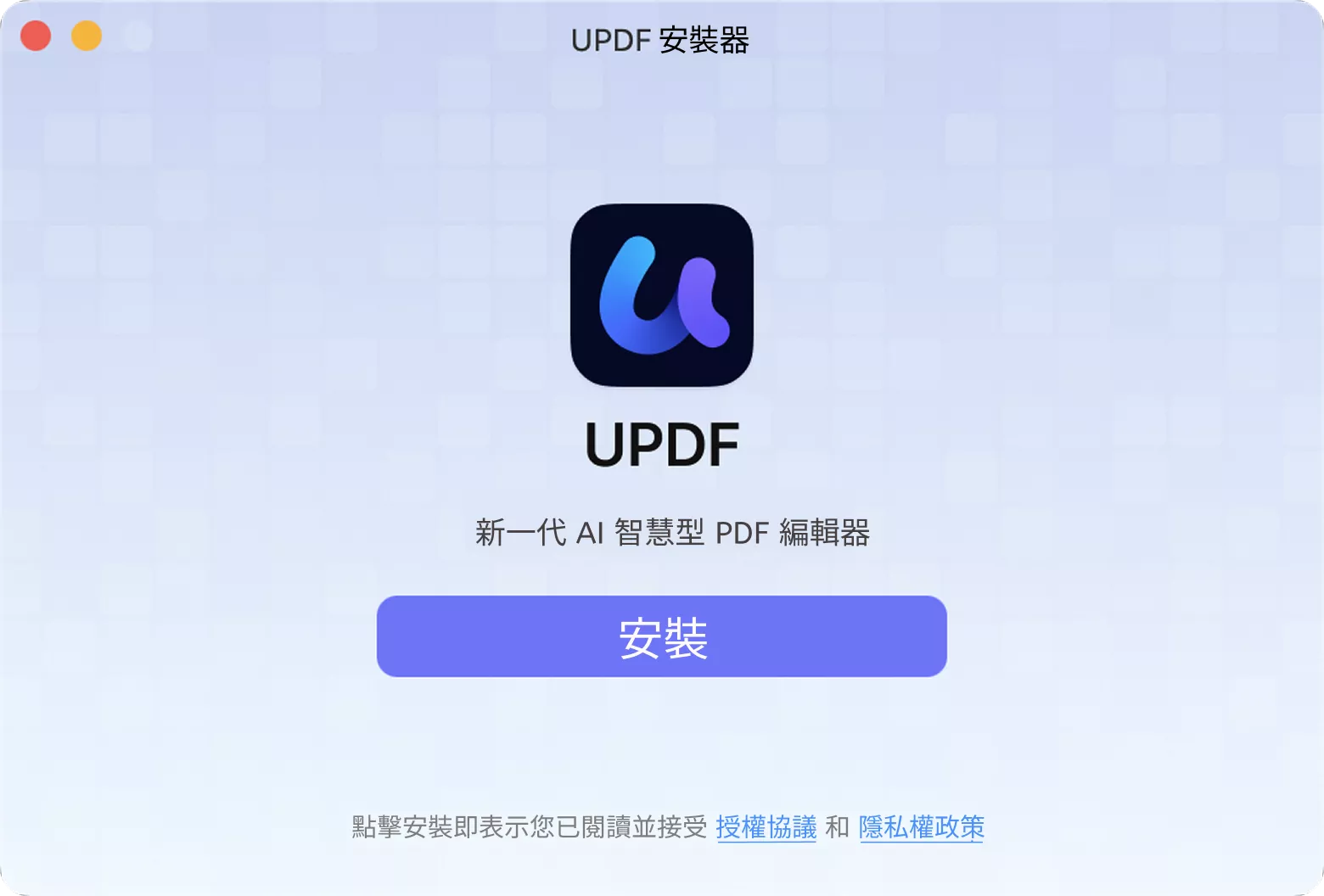
如何確認 Mac 電腦使用的是 Intel 還是 Apple 晶片?
想知道自己的 Mac 屬於哪種類型嗎?若不清楚電腦搭載的是 Intel 晶片還是 Apple 晶片,可透過以下方法查詢:
- 打開 Mac,點擊左上角的「蘋果」圖示。
- 從選單中選擇「關於本機」選項。
- 若彈出的新視窗顯示「晶片」選項,代表這台電腦搭載的是 Apple 晶片。(若您的 Mac 搭載 M1/M2 晶片,請從下載按鈕中選擇「下載 Apple 晶片」。)
- 若視窗顯示標有「處理器」的項目,代表這台電腦搭載的是 Intel Mac 處理器。(若您的 Mac 搭載 Intel 晶片,請從下載按鈕中選擇「下載 Intel 晶片」。)
方法二:從 Mac App Store 下載
UPDF Mac 版本也能直接從 Mac App Store 安裝,您可點擊這裡直接前往 Mac App Store 下載 UPDF。(注意:Mac App Store 版本目前不支援 OCR 功能。)也可依照以下步驟操作:
在 Mac App Store 搜尋「UPDF」,點擊「獲取」按鈕,然後輸入密碼進行下載和安裝。
 UPDF
UPDF
 Windows
Windows Mac
Mac iPhone/iPad
iPhone/iPad Android
Android UPDF AI 在線
UPDF AI 在線 UPDF 數位簽名
UPDF 數位簽名 PDF 閱讀器
PDF 閱讀器 PDF 文件註釋
PDF 文件註釋 PDF 編輯器
PDF 編輯器 PDF 格式轉換
PDF 格式轉換 建立 PDF
建立 PDF 壓縮 PDF
壓縮 PDF PDF 頁面管理
PDF 頁面管理 合併 PDF
合併 PDF 拆分 PDF
拆分 PDF 裁剪 PDF
裁剪 PDF 刪除頁面
刪除頁面 旋轉頁面
旋轉頁面 PDF 簽名
PDF 簽名 PDF 表單
PDF 表單 PDF 文件對比
PDF 文件對比 PDF 加密
PDF 加密 列印 PDF
列印 PDF 批量處理
批量處理 OCR
OCR UPDF Cloud
UPDF Cloud 關於 UPDF AI
關於 UPDF AI UPDF AI解決方案
UPDF AI解決方案  AI使用者指南
AI使用者指南 UPDF AI常見問題解答
UPDF AI常見問題解答 總結 PDF
總結 PDF 翻譯 PDF
翻譯 PDF 解釋 PDF
解釋 PDF 與 PDF 對話
與 PDF 對話 與圖像對話
與圖像對話 PDF 轉心智圖
PDF 轉心智圖 與 AI 聊天
與 AI 聊天 PDF 轉成 Word
PDF 轉成 Word PDF 轉成 Excel
PDF 轉成 Excel PDF 轉成 PPT
PDF 轉成 PPT 使用者指南
使用者指南 技術規格
技術規格 產品更新日誌
產品更新日誌 常見問題
常見問題 使用技巧
使用技巧 部落格
部落格 UPDF 評論
UPDF 評論 下載中心
下載中心 聯絡我們
聯絡我們